Cara mengatasi nslookup command not found di debian - Assalammualaikum Wr Wb halo kembali lagi di blog ragil setyawan nah kali ini saya akan membagikan sedikit ilmu tentang Cara mengatasi nslookup command not found di debian, pernah kan sobat menemukan masalah seperti ini? dimana sobat coba mengetes suatu DNS dengan nslookup tapi
malah hasilnya 'command not found' nah hal ini sedikit menjengkelkan
memang, nah maka dari itu disini saya akan membagikan cara mengatasinya,
oke langsung saja

Kurang pahamnya seseorang dalam perangkat-perangkat lunak dasar di
linux, dan kurang mengerti tentang kesalahan atau error pada perangkat
lunak dasar

nah jika sudah kita cek apakah perintah nslookup sudah bisa di jalankan, dengan mengetikan perintah
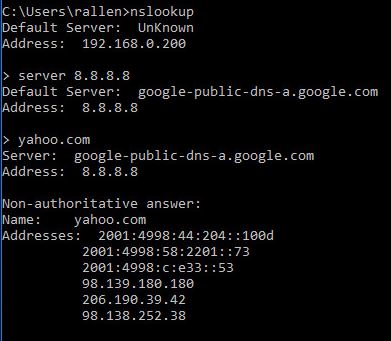 nah jika sudah tidak ada peringatan 'nslookup command not found' berarti sudah berhasil
nah jika sudah tidak ada peringatan 'nslookup command not found' berarti sudah berhasil
sekian artikel tentang Cara mengatasi nslookup command not found di debian semoga bermanfaat dan jika ada kesalahan baik itu di sengaja maupun tak di sengaja mohon di maafkan,
Wassalammualaikum Wr Wb

Pengertian DNS adalah suatu alat atau software yang tersedia di banyak komputer atau
sistem operasi yang berfungsi untuk mendapatkan nama domain dari suatu
IP atau sebaliknya
Maksud dan Tujuan ini untuk mengatasi error yang terjadi pada saat mengeksekusi perintah 'nslookup' di linux,
Jangka Waktu Pengerjaan dapat di kerjakaan kurang lebih 2-5 menit tergantung koneksi internet
Berikut langkahnya,
lakukan perintah berikut pastikan ada koneksi internet atau bisa menggunakan CD Debian Binary 1,
nah jika sudah kita cek apakah perintah nslookup sudah bisa di jalankan, dengan mengetikan perintah
nslookup <nama domain>/<ip>
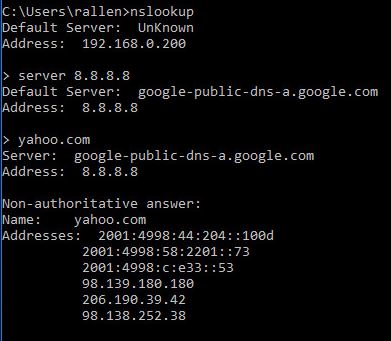
Referensi
https://en.wikipedia.org/wiki/Nslookupsekian artikel tentang Cara mengatasi nslookup command not found di debian semoga bermanfaat dan jika ada kesalahan baik itu di sengaja maupun tak di sengaja mohon di maafkan,
Wassalammualaikum Wr Wb















































